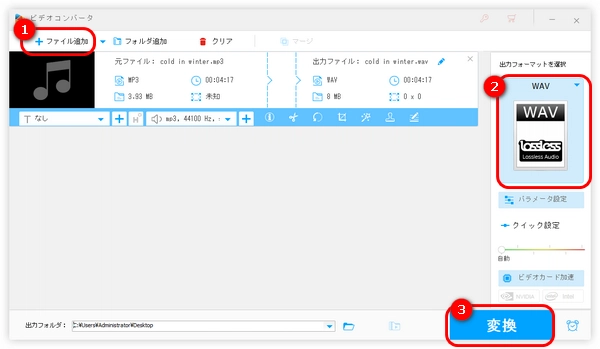


iTunesは確かに音声を変換することができるが、MP3、WAV、ALAC、AAC、AIFF形式に限られています。これら以外の形式を変換したい場合はプロな変換ソフトを利用する必要があります。この記事では、iTunesでMP3をWAVに変換する方法を詳しく紹介する他、iTunesの代替ソフトの利用方法も説明します。
以下はiTunesでMP3をWAVに変換する手順です。iTunesはMP3を変換できる以外、WAV、ALAC、AACなどの形式にも対応できます。
iTunesを起動して、ツールバーで「ファイル」をクリックします。「ファイルをライブラリに追加」を選択して、対象となるMP3ファイルをiTunesに追加します。
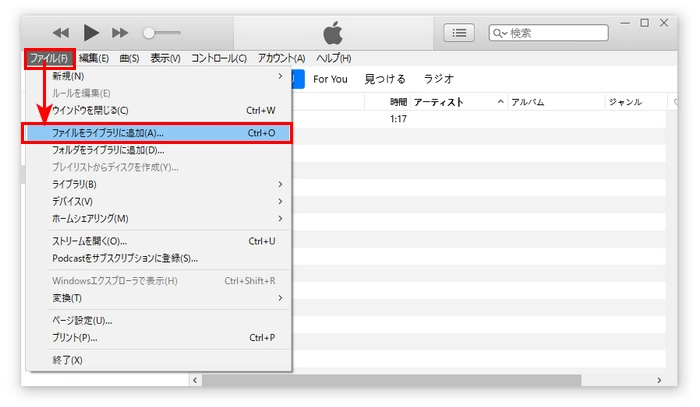
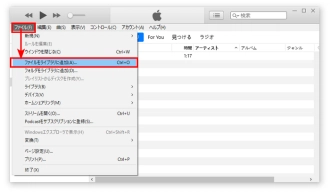
「編集」>「環境設定」>「読み込み設定」>「読み込み方法」で「WAVエンコード」を選択する手順に従います。最後、「OK」をクリックします。
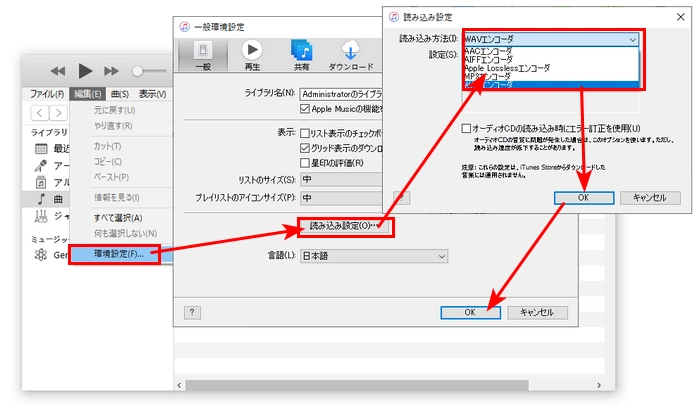
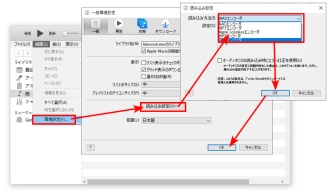
WAVに変換したいファイルを選択しながら、「ファイル」タブで「変換」に移動し、「WAVバージョンを作成」をクリックします。変換したWAVファイルは元のMP3ファイルの下に表示されます。
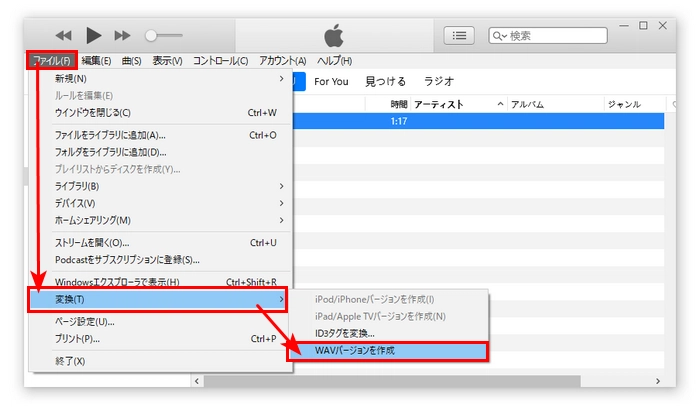
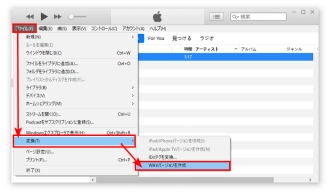
iTunesはプロな変換ソフトではないので、時にはMP3をWAVに変換できない場合もあります。そのため、「WonderFox HD Video Converter Factory Pro」というプロなMP3 WAV変換ソフトを利用することをおすすめします。このソフトは三つのステップだけでMP3をWAVに変換することができる以外、MP4、MKV、AAC、AC3、FLACなどの動画・音声形式もサポートしています。
WonderFox HD Video Converter Factory Proを実行し、「変換」画面を開きます。
変換メイン画面の左上の「+ファイル追加」をクリックして、MP3ファイルをソフトにインポートします。もしくは、MP3ファイルをソフトにドラッグすることも可能です。
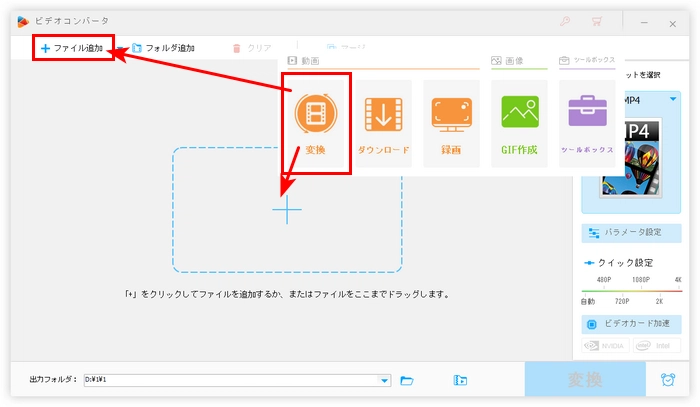
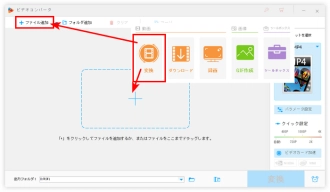
右側の大きな形式アイコンをクリックして、「音楽」タブから変換したい「WAV」を選択します。
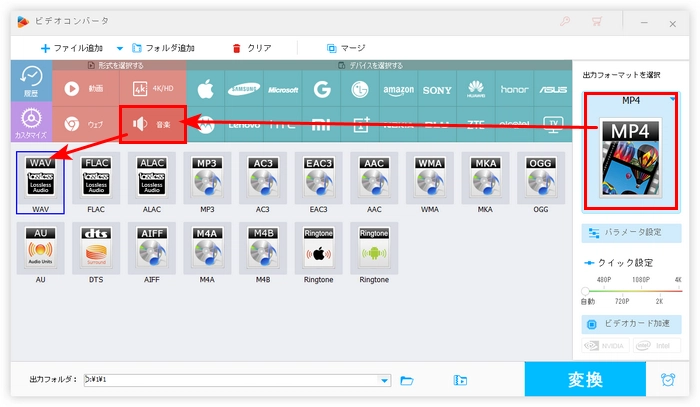
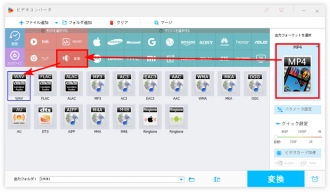
最後、「変換」をクリックして、MP3をWAVに変換します。
ちなみに、ファイルの保存先を指定したい場合は、下の逆三角形をクリックしてください。
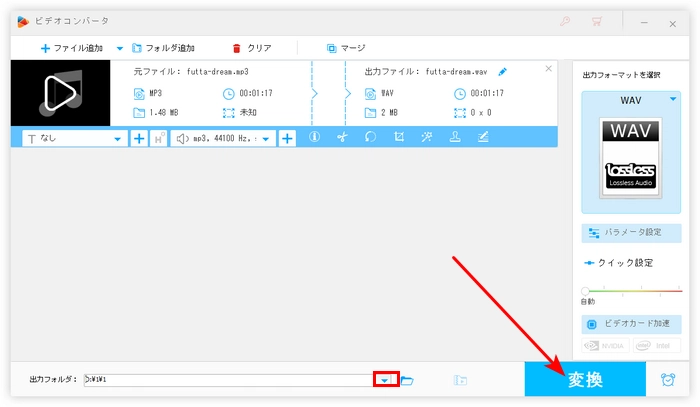
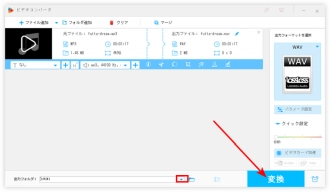
WonderFox HD Video Converter Factory Proを無料ダウンロード>>>WonderFox HD Video Converter Factory Proを無料ダウンロード>>>
以上はiTunesでMP3をWAVに変換する方法でした。iTunesでMP3をWAVに変換できない、またはiTunesを使わずに動画・音楽を変換したい場合は、ぜひiTunes代替ソフトWonderFox HD Video Converter Factory Proを使ってみてください。
利用規約 | プライバシーポリシー | ライセンスポリシー | Copyright © 2009-2025 WonderFox Soft, Inc. All Rights Reserved.